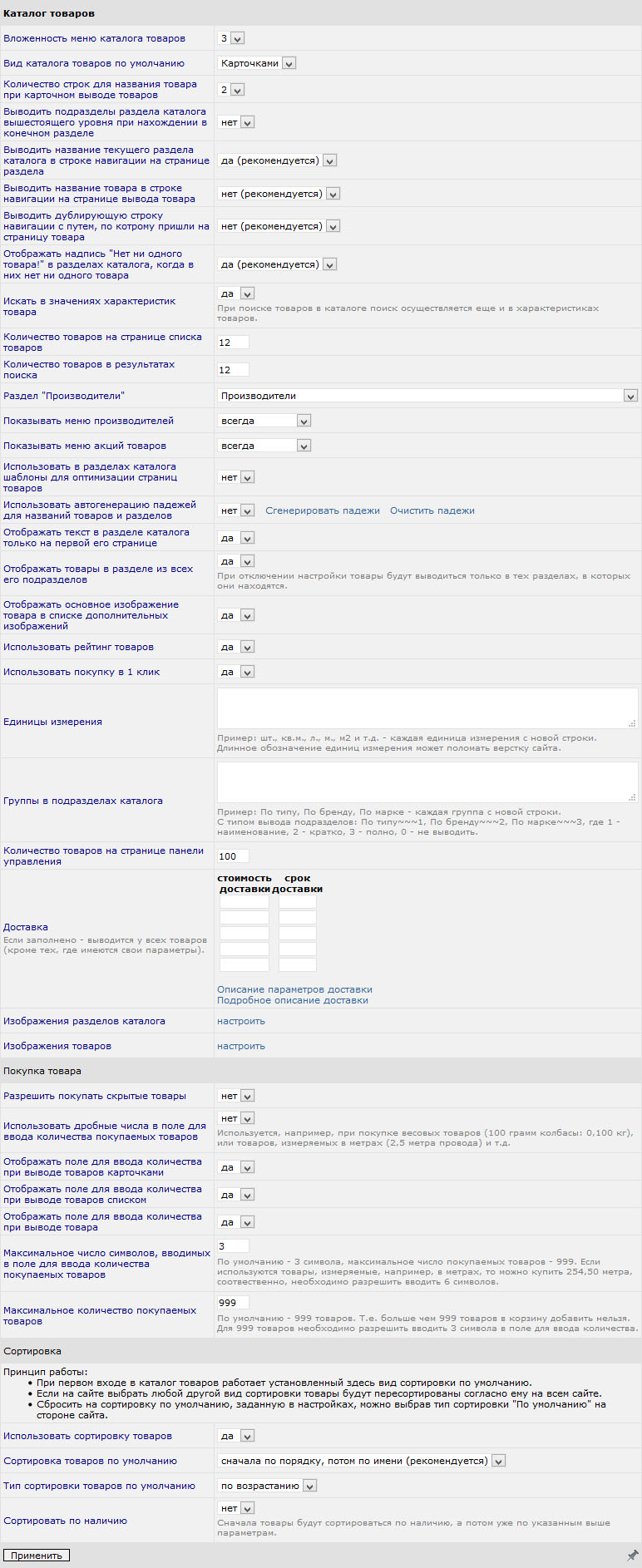Главная
/
Информация
/
Документация
/
Каталог товаров
/
Товары
Главная
/
Информация
/
Документация
/
Каталог товаров
/
Товары
Документация
Содержание
- Вход в панель управления
-
Первоначальная настройка магазина
- Защита панели управления паролем
- Регистрация и подключение домена
- Подключение и настройка интернет-сервисов
- Основные настройки сайта
- Настройки личного кабинета и корзины
- Наполнение разделов сайта
- Наполнение каталога товаров
- Настройка инфоблоков
- Настройка информационных модулей
- Подготовка сайта к 152-ФЗ
- Разработка логотипа и фавиконки
- Подключение SSL-сертификата
- Подключение к торговым площадкам
- Настройка контекстной рекламы
- SEO-продвижение
- Контент
- Формы
- Каталог товаров
- Интернет-магазин
- Инструменты
- SEO
- Пользователи панели управления
- Работа с визуальным редактором CKEditor
-
Интернет-сервисы
- Корпоративная почта на Яндекс
- Корпоративная почта на Mail.ru
- Установка счетчика Яндекс.Метрика
- Установка счетчика Google Analytics
- Добавление информации в Яндекс Справочник
- Добавление информации в справочник "Желтые страницы"
- Добавление информации в справочник 2ГИС
- Турбо-страницы
- Сниппеты в поисковой выдаче
- Электронная коммерция Яндекс
- Добавление магазина на карте Яндекс
- Добавление магазина на карте Google
- Тест
Товары
Содержание
Описание модуля
Модуль "Товары" предназначен для информации о товарах, продаваемых в интернет-магазине. Поддерживаются разные форматы данных: от обычного текста до графических изображений.
Для размещения информации о товарах на сайте предусмотрены области:
- Каталог;
- Новинки;
- Хиты продаж;
- Спецпредложения;
- Карточка товара.
Пример вывода содержимого модуля "Товары" на сайте:
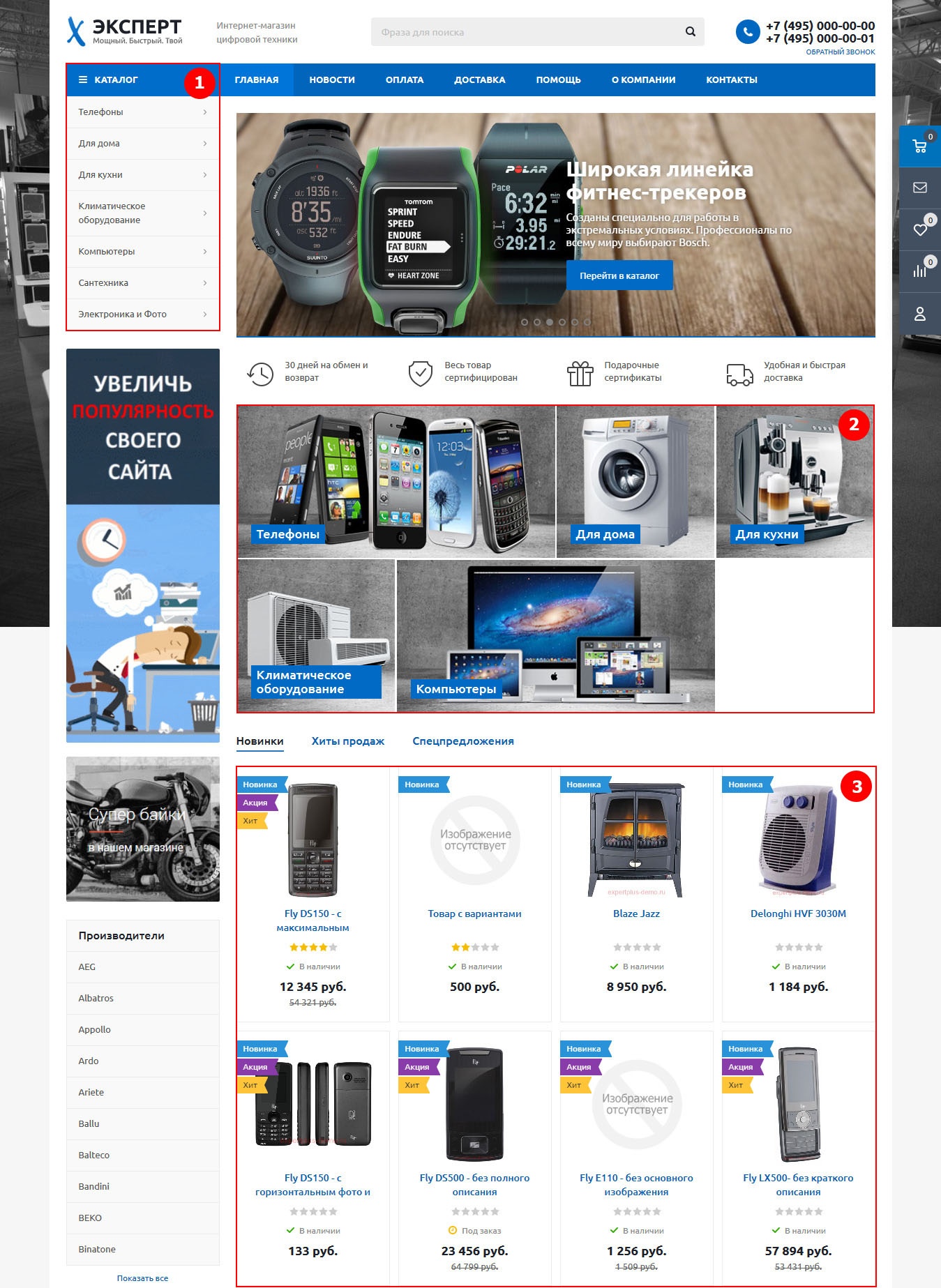
"Товары" на сайте: 1 — Каталог, 2 — Разделы каталога на главной странице сайта, 3 — Новинки.
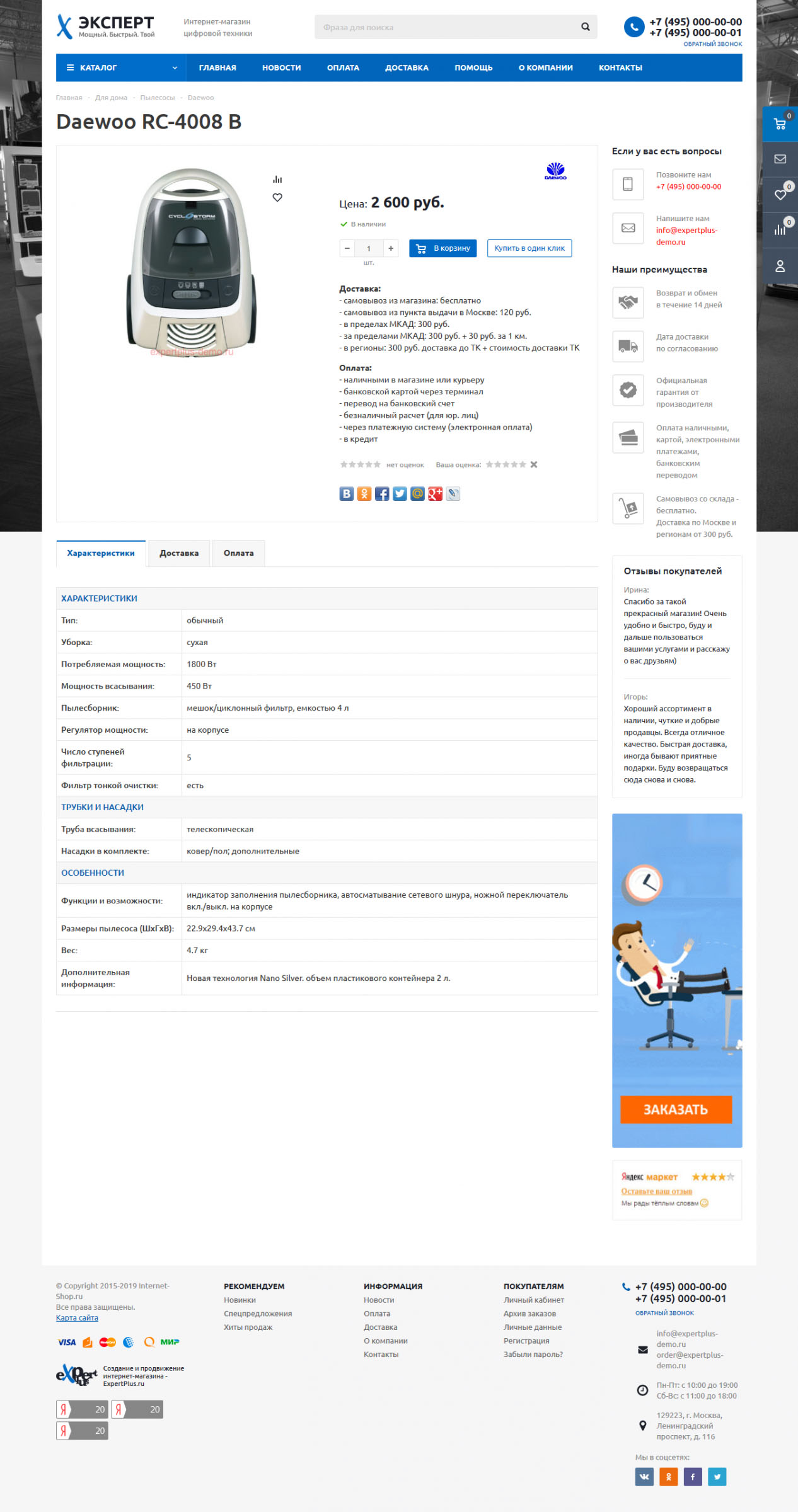
"Товары" на сайте: Карточка товара.
Управление модулем "Товары"
Расположение модуля
Группа меню "Каталог", пункт "Товары".
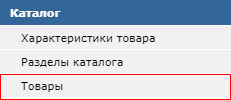
Список элементов
Поля списка разделов сайта:
- Поиск товаров. Поисковая строка, в которой указываются данные товара.
- Нов. Позволяет осуществлять поиск только по "Новинкам".
- Спе. Позволяет осуществлять поиск только по "Спецпредложениям".
- Хит. Позволяет осуществлять поиск только по "Хитам продаж".
- Наличие. Позволяет указать статус товара: "да", "нет", "заказать".
- Скрытый. Позволяет осуществлять поиск в скрытых разделах.
- В текущем разделе. При установке галки поиск происходит в текущем разделе и подразделах, а так же в товарах, у которых текущий раздел указан как дополнительный.
- Кнопка "Искать". Запускает поиск товаров по выбранным параметрам.
- Разделы каталога. Переход в панель управления модулем "Разделы каталога".
- Добавить раздел. Переход в окно панели управления для добавления раздела каталога.
- Добавить товар. Переход в окно панели управления для добавления нового товара.
- Ссылка "Начало". Переход в пункт "Товары".
- название. Название раздела.
- хар-ки. Позволяет задать характеристики товара для каждого раздела каталога.
- переход. Переход в список товаров.
- Иконка "карандаш" в колонке "изм". Редактирование раздела каталога.
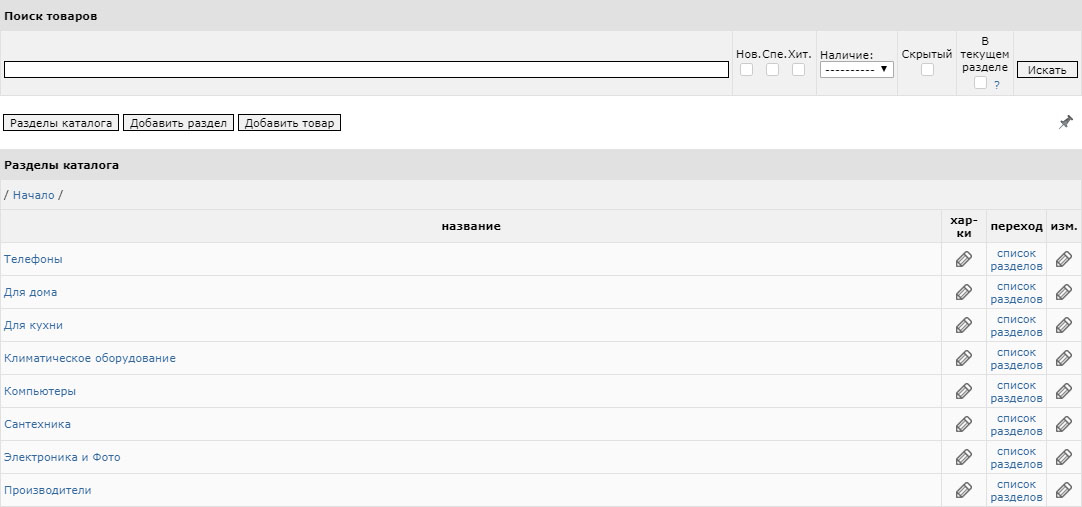
Добавление элемента
- Группа меню "Каталог", пункт "Товары".
- Кнопка "Добавить товар".
- Поля формы редактирования:
- Ссылка "Начало". Переход в пункт "Товары".
- Ссылка "Список товаров". Переход в пункт "Товары".
- Кнопка "Основные параметры". Переход в пункт "Товары".
- Кнопка "Характеристики товара". Позволяет задать характеристики товара.
- Кнопка "Рекомендуемые товары". Позволяет выбрать товары, рекомендуемые для приобретения с добавляемым товаром.
- Кнопка "Сопутствующие товары". Позволяет выбрать товары, сопутствующие добавляемому товару.
- Кнопка "Товары-подарки". Позволяет выбрать товары, идущие в подарок при покупке добавляемого товара.
- Скрытый. Позволяет отключить вывод товара на сайте.
- Артикул. Артикул товара.
- Наименование. Наименование товара.
- Полное наименование (Н1). Полное наименование товара.
- Наименование в ссылке. Наименование товара в ссылке на него.
- Наименование для ссылки ЧПУ. Оставьте пустым для автоматического формирования. При ручном редактировании недопустимые символы будут удалены.
- Канонический адрес (canonical). Если на сайте присутствуют группы схожих по контенту страниц, можно указать для каждой страницы группы предпочитаемый (канонический) адрес, который будет участвовать в поиске.
- Основной раздел каталога. Выбор основного раздела каталога для размещения товара.
- Дополнительные разделы каталога. Выбор разделов, в которых будет отображаться «копия» товара
- Раздел каталога сравнения. Выбор разделов каталога, с позициями из которых будет сравниваться товар. Автоматически выбрано "Не участвует в сравнении".
- Цена товара. Актуальная цена товара.
- Старая цена товара. Предыдущая цена товара. Отобразится перечеркнутой возле основной цены.
- Валюта. Выбор валюты, в которой указана цена товара.
- В наличии. Можно выбрать статус: "Да" – у товара есть кнопка "Купить" добавления в корзину. "Нет" – кнопки "Купить" нет, вместо нее отображается "Нет в наличии". "Заказать" – есть кнопка "Заказать" и маленькая кнопка-подсказка – товар будет доставлен с отсрочкой по времени, товар добавляется в корзину.
- Новинка. Размещение товара в разделе "Новинки" на главной странице или в боковых колонках (зависит от шаблона сайта).
- Спецпредложение. Размещение товара в разделе "Спецпредложения" на главной странице или в боковых колонках (зависит от шаблона сайта).
- Хит продаж. Размещение товара в разделе "Хиты продаж" на главной странице или в боковых колонках (зависит от шаблона сайта).
- Выгрузка в XML. Товар будет выгружен в XML-файл, например, для Яндекс.Маркет.
- Доставка. Условия доставки.
- Производитель. Выбор производителя товара.
- Текст промокода. Для работы данной опции о модуль "Скидка по промокду" в корзине сайта. Максимальное количество символов - 20.
- Тип скидки. Выбор типа скидки: в процентах или валюте.
- Значение скидки. Размер скидки. Для скидки в валюте доступные значения: кратные 100.
Для скидки в процентах доступные значения: от 5 до 95 процентов. - Товар-подарок. Условие вывода товара-подарка в Яндекс.Маркет: доступные подарки показываются на странице товара или в корзине.
- Количество товаров. Количество товаров, которое нужно приобрести, чтобы получить подарок.
- Описание акции для товара-подарка. Краткое описание условий акции для получения товара-подарка.
- Модель товара.
- Официальная гарантия производителя. Галочкой отмечается наличие гарантии от производителя.
- Код производителя.
- Страна производства.
- Штрихкод. Штриховой код товара.
- Комментарий (sales_notes) в XML файле. Создается автоматически из настроек. Максимальное число символов - 50.
- Порядок. Порядок следования раздела относительно других.
- Варианты. Ранее загруженные варианты товара.
- Изображение. Изображение товара.
- Дополнительное изображение. Дополнительное изображение товара.
- Альт к изображению на странице товара. Описание к изображению на странице товара.
- Альт к изображению в остальных местах. Описание к изображению товара в остальных местах.
- Краткое описание. Краткое (в несколько слов) описание товара.
- Полное описание. Содержимое раздела. Может содержать текст, изображение, JavaScript и др. элементы. При необходимости может содержать ссылку, ведущую на нужную страницу сайта или на любой внешний ресурс.
- Заголовок страницы (title). SEO-оптимизированное название раздела, которое вводится для лучшего продвижения.
- Описание страницы (description). SEO-оптимизированное краткое описание содержимого раздела.
- Ключевые слова (keywords). Несколько слов, отражающих содержимое раздела.
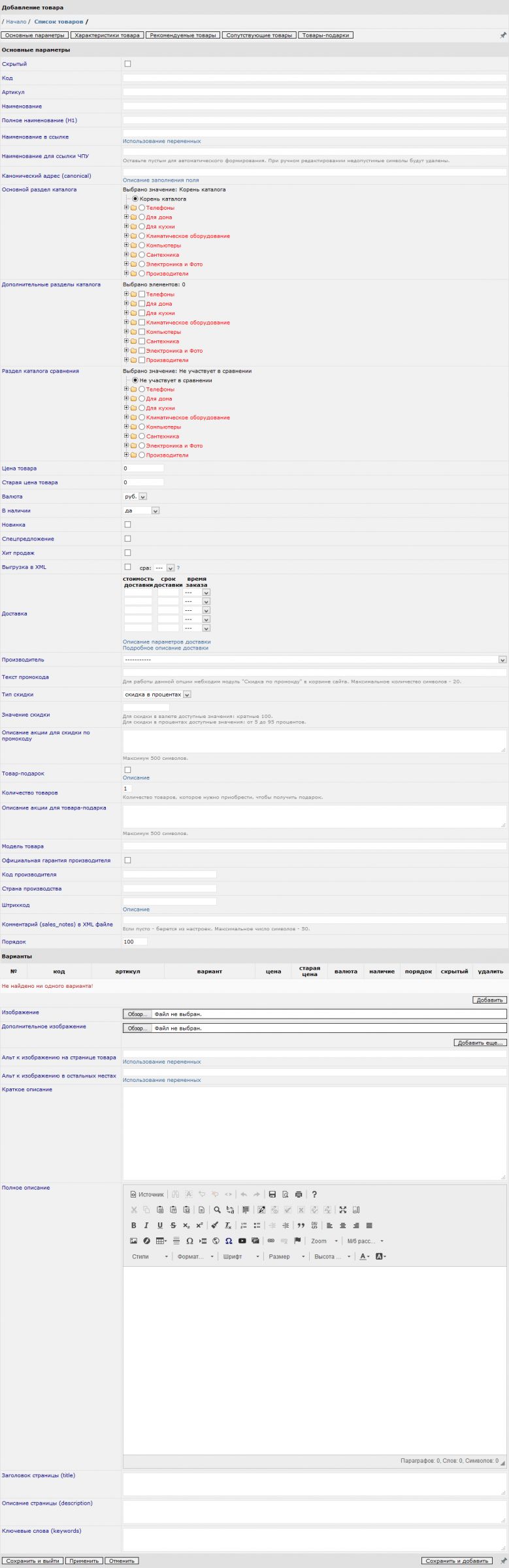
Настройки
- Группа меню "Инструменты", пункт "Настройки".
- Группа "Каталог товаров", пункт "Каталог товаров".
- Поля формы редактирования:
- Вложенность меню каталога товаров. Можно указать значение от 1 до 3.
- Вид каталога товаров по умолчанию. Карточками или списком.
- Количество строк для названия товара при карточном выводе товаров. Можно указать значение от 1 до 5.
- Выводить подразделы раздела каталога вышестоящего уровня при нахождении в конечном разделе. "Да" или "Нет".
- Выводить название текущего раздела каталога в строке навигации на странице раздела. "Да" (рекомендуется) или "Нет".
- Выводить название товара в строке навигации на странице вывода товара. "Нет" (рекомендуется) или "Да".
- Выводить дублирующую строку навигации с путем, по которому пришли на страницу товара. "Нет" (рекомендуется) или "Да".
- Отображать надпись "Нет ни одного товара!" в разделах каталога, когда в них нет ни одного товара. "Да" (рекомендуется) или "Нет".
- Искать в значениях характеристик товара. При поиске товаров в каталоге поиск осуществляется еще и в характеристиках товаров.
- Количество товаров на странице списка товаров. По умолчанию указано 12 товаров. Можно уменьшить или увеличить это значение.
- Количество товаров в результатах поиска. По умолчанию указано 12 товаров. Можно уменьшить или увеличить это значение.
- Раздел "Производители". Подключает раздел "Производители", в котором отображается список всех производителей товаров, либо по отдельным категориям соответственно разделам "Каталога товаров".
- Показывать меню производителей. Определяет страницу, на которой выводится раздел "Производители".
- Показывать меню акций товаров. Определяет страницу, на которой выводится раздел "Акции товаров".
- Использовать в разделах каталога шаблоны для оптимизации страниц товаров. "Да" или "Нет".
- Использовать автогенерацию падежей для названий товаров и разделов. "Да" или "Нет".
- Отображать товары в разделе из всех его подразделов. При отключении настройки товары будут выводиться только в тех разделах, в которых они находятся.
- Отображать основное изображение товара в списке дополнительных изображений. "Да" или "Нет".
- Использовать рейтинг товаров. "Да" или "Нет".
- Использовать покупку в 1 клик. "Да" или "Нет".
- Единицы измерения. Задает краткое обозначение единиц измерения. Пример: шт., кв.м., л., м., м2 и т.д. - каждая единица измерения с новой строки. Длинное обозначение единиц измерения может поломать верстку сайта.
- Группы в подразделах каталога. Пример: По типу, По бренду, По марке - каждая группа с новой строки.
- Количество товаров на странице панели управления. Указывает количество товаров, которые выводятся на странице панели управления в разделах каталога.
- Доставка. Описание параметров доставки: стоимости и срока. Если заполнено - выводится у всех товаров (кроме тех, где имеются свои параметры).
- Изображения разделов каталога. Настройки размеров изображений, которые будут выводиться на главной странице, в списке раздела каталога (карточками), в блоке производителей, в меню каталога.
- Изображения товаров. Настройки размеров изображений, которые будут выводиться в списке товаров (карточками), в списке товаров (списком), при выводе товара, при открытии во всплывающем окне, дополнительное изображение товара при выводе товара, список товаров в корзине и размеры изображения товара в рассылке.
- Разрешить покупать скрытые товары. "Да" или "Нет".
- Использовать дробные числа в поле для ввода количества покупаемых товаров. Используется, например, при покупке весовых товаров (100 грамм колбасы: 0,100 кг), или товаров, измеряемых в метрах (2,5 метра провода) и т.д.
- Отображать поле для ввода количества при выводе товаров карточками. "Да" или "Нет".
- Отображать поле для ввода количества при выводе товаров списком. "Да" или "Нет".
- Отображать поле для ввода количества при выводе товара. "Да" или "Нет".
- Максимальное число символов, вводимых в поле для ввода количества покупаемых товаров. По умолчанию - 3 символа. Если используются товары, измеряемые, например, в метрах, то можно купить 254,50 метра, соответственно, необходимо разрешить вводить 6 символов.
- Максимальное количество покупаемых товаров. По умолчанию - 999 товаров. Т.е. больше чем 999 товаров в корзину добавить нельзя. Для 999 товаров необходимо разрешить вводить 3 символа в поле для ввода количества.
- Использовать сортировку товаров. При первом входе в каталог товаров работает установленный здесь вид сортировки по умолчанию.
- Сортировка товаров по умолчанию. По умолчанию сортируется сначала по порядку, потом по имени. Если на сайте выбрать любой другой вид сортировки товары будут пересортированы согласно ему на всем сайте. Можно сортировать по: имени, цене, рейтингу, популярности.
- Тип сортировки товаров по умолчанию. По умолчанию сортируется по возрастанию. Можно выбрать тип сортировки по убыванию.
- Сортировать по наличию. Если выбрать "Да", то сначала товары будут сортироваться по наличию, а потом уже по указанным выше параметрам.
- Кнопка "Применить". Сохраняет внесенные изменения.